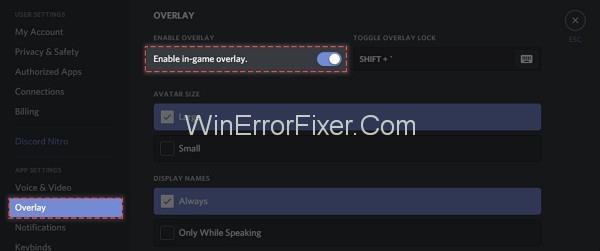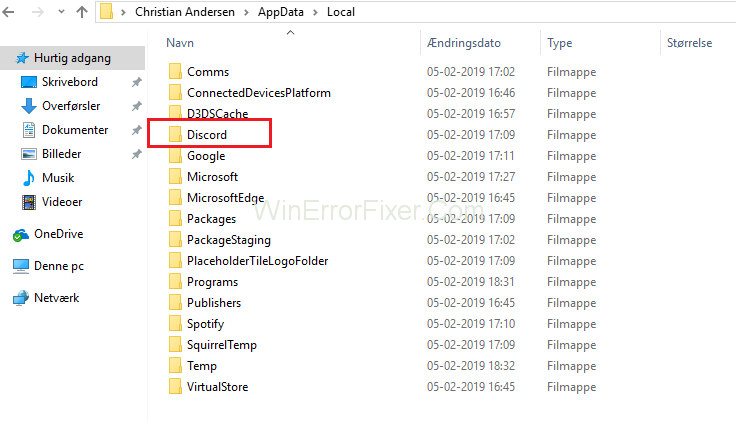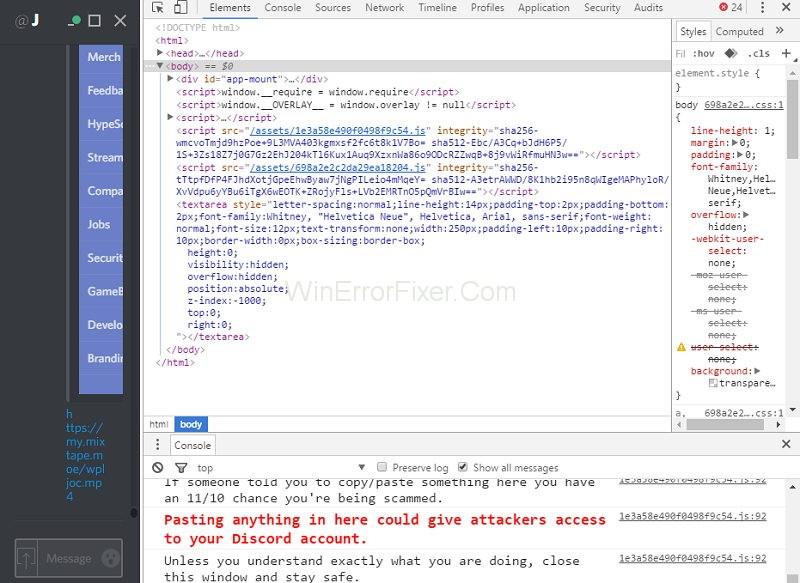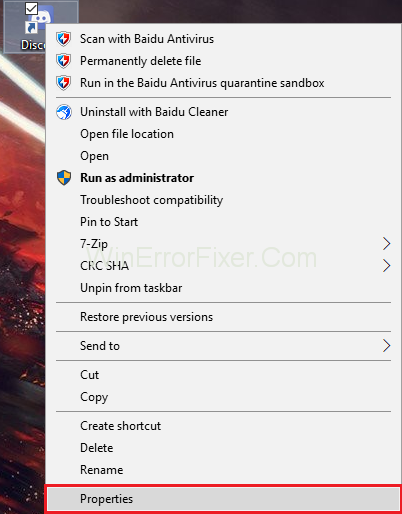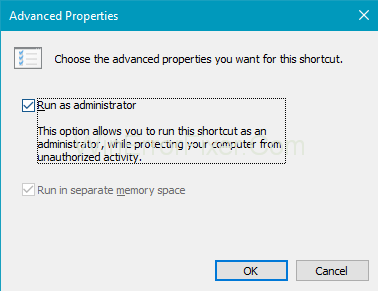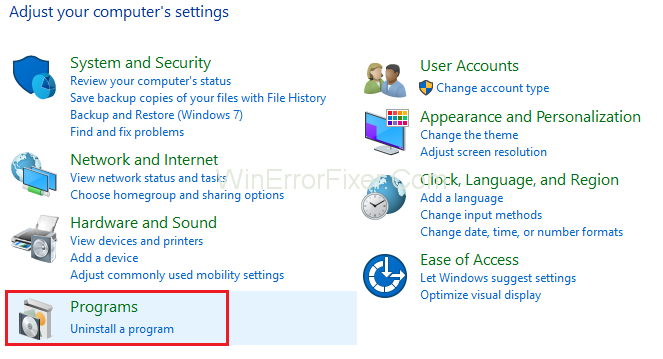V tomto článku sa dozvieme, čo je prekrytie Discord a prečo prekrytie Discord nefunguje . Najprv však zistíme, čo je Discord? Začnime teda hneď. Discord je aplikácia, ktorá poskytuje funkcie textu, zvuku, videa a obrázkov, najmä pre hráčov. Jednou z jeho funkcií je funkcia Discord overlay. Umožňuje používateľom komunikovať so svojimi priateľmi z Discordu počas hrania hry na celej obrazovke.
Znamená to, že počas chatovania nemusíte hru zatvárať. Niektorí používatelia však čelia problému s nefunkčným prekrytím Discord, keď sa prekrytie počas hry nezobrazuje. Väčšina používateľov čelí problémom s konkrétnou hrou, zatiaľ čo mnohí používatelia získavajú zmysel v každej hre.

Niektoré hry nepodporujú prekrytie Discord. V takom prípade teda nemôžeme povedať, že prekrytie Discord nefunguje. Problém sa zhoršuje, keď to hra podporuje, a prekrytie Discord stále nefunguje. Dôvod tohto problému sa líši od jedného počítača k druhému.
Obsah
Ako vyriešiť problém s nefunkčným prekrytím Discord
Hlavnou úlohou je identifikovať presnú príčinu problému. Keďže každý systém je iný, riešenie problémov môže byť komplikovaná úloha. Tu budeme diskutovať o niektorých opravách na vyriešenie problému Discord Overlay Not Working. Tieto metódy sú uvedené nižšie:
Riešenie 1: Reštartujte PC/počítač
Toto je prvá metóda, ktorú použijeme, keď sa vyskytne tento problém. Správne zatvorte všetky aplikácie a hry. Potom vypnite počítačový systém. Znova spustite stroj. Teraz skontrolujte, či sa problém vyriešil alebo nie. Ak prekrytie Discord stále nefunguje, použite iné riešenia.
Riešenie 2: Skontrolujte, či prekrytie neblokuje brána firewall alebo antivírus
Brány firewall a antivírusy väčšinou rozpoznávajú prekrytie ako rušivý proces. Takže pri každom spustení Overlay ho zablokujú alebo zabijú. Preto je nevyhnutné odblokovať prekrytie zo zoznamu.
Za týmto účelom jednoducho otvorte nastavenia brány firewall a antivírusu. Pozrite sa, či sa v ich zozname blokov nenachádza nejaký program súvisiaci s Overlay. Ak existuje, odblokujte ho. Ak problém stále pretrváva, skúste antivírus dočasne vypnúť a zakázať . Môže to vyriešiť problém. Z bezpečnostných dôvodov sa neodporúča vypínať firewall a antivírus.
Riešenie 3: Povoľte možnosť prekrytia v hre
Tento problém môže spôsobiť aj vypnutie možnosti prekrytia v hre. Tak to dôkladne preskúmajte. Nižšie sú uvedené spôsoby, ako to skontrolovať:
Krok 1: Kliknite na ponuku Štart a otvorte aplikáciu Discord . Aplikáciu môžeme otvoriť aj dvojitým kliknutím na ikonu aplikácie na ploche.
Krok 2: Kliknutím na tlačidlo ozubeného kolieska otvorte Používateľské nastavenia. Toto tlačidlo sa nachádza v ľavom dolnom rohu okna Discord.

Krok 3: Kliknite na možnosť Overlay na ľavej navigačnej table. Uistite sa, že je zapnutá možnosť Povoliť prekrytie v hre .
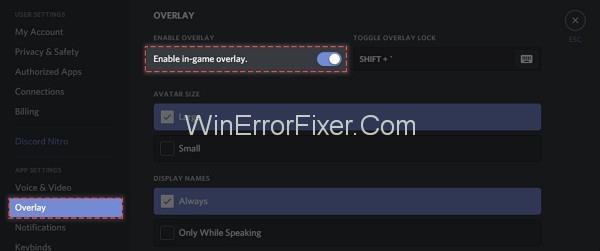
Krok 4: Na ľavej table kliknite na Hry . Zapnite funkciu prekrytia v hre pre hru, ktorú hráte. Ak sa tu vaša hra nenachádza, pridajte ju. Pre pridanie spustite hru a potom kliknite na Pridať . Týmto spôsobom sa vaša hra sčítava v Discord.
Riešenie 4: Povoľte alebo zmeňte klávesovú skratku
To môže byť tiež dôvodom problému s prekrytím Discord. Niekedy nie je klávesová skratka priradená k prekrytiu Discord. Priradená klávesová skratka môže tiež rušiť ostatné klávesové skratky v aplikácii. Takže by sme mohli uvažovať o zmene. Tiež ho môžeme priradiť, ak ešte nie je priradený. Kroky, ako urobiť to isté, sú:
Krok 1: Kliknite na ponuku Štart a otvorte aplikáciu Discord . Ak sa aplikácia nezobrazuje v ponuke Štart , otvorte jednotku C. Na jednotke C v časti Program Files vyberte možnosť Discord . Nájdite pod ním spustiteľný súbor a spustite ho.
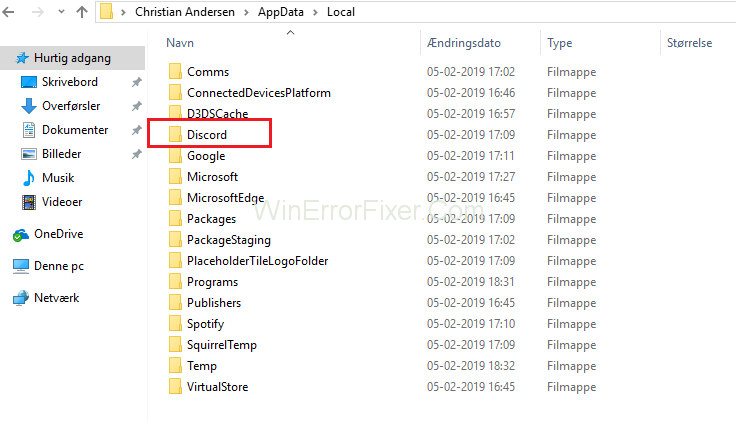
Krok 2: Kliknite na symbol ozubeného kolieska v okne aplikácie Discord. Otvorí ponuku Používateľské nastavenia .

Krok 3: Na ľavej table vyberte možnosť Prekrytie . Na pravej table nájdete priradenú klávesovú skratku. Priraďte novú klávesovú skratku podľa vášho želania.
Krok 4: Uložte nové nastavenia a teraz otvorte hru.
Krok 5: Hru môžete otvoriť pomocou novo priradenej klávesovej skratky.
Riešenie 5: Zmeňte polohu prekrytia
Niekedy môže byť vaša pozícia prekrytia nesprávna. Ako vieme, môžeme prekrytie posúvať. Je možné, že ste omylom presunuli prekrytie mimo obrazovku. Takže prekrytie nebude na svojej presnej pozícii, môže dôjsť k chybe. Ak chcete zmeniť polohu prekrytia, použite nasledujúce kroky:
Krok 1: Zatvorte hru, ktorú hráte. Otvorte aplikáciu Discord z ponuky Štart.
Krok 2: Stlačte kombináciu klávesov Ctrl + Shift + I. Zobrazí sa nové okno konzoly javascript .
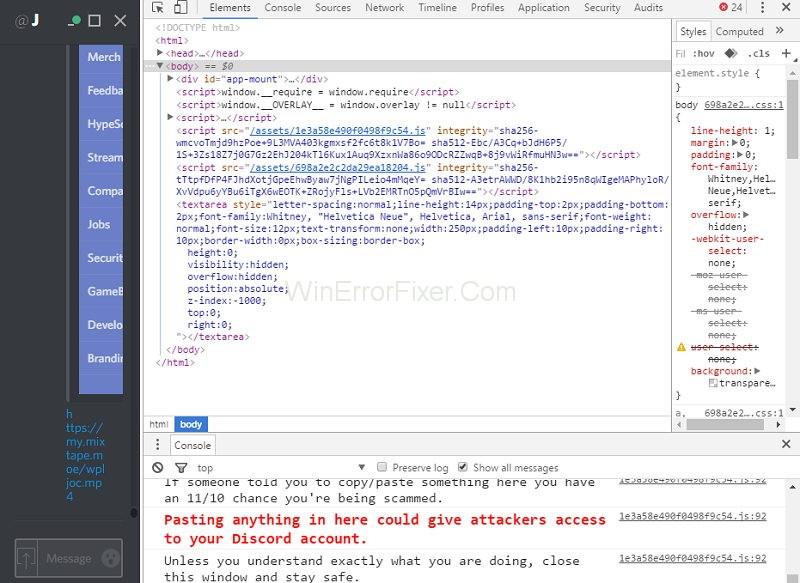
Krok 3: Kliknite na ikonu v okne konzoly javascript .
Krok 4: Zo zoznamu vyberte možnosť Aplikácia .
Krok 5: Dvakrát kliknite na možnosť Miestne úložisko na ľavej table. Zobrazia sa rôzne možnosti.
Krok 6: Kliknite pravým tlačidlom myši na OverlayStore alebo OverlayStoreV2 a vyberte možnosť Odstrániť .
Krok 7: Zatvorte hru a aplikáciu. Začnite ich ešte raz. Tento postup nastaví polohu prekrytia na predvolenú hodnotu.
Riešenie 6: Spustite aplikáciu Discord ako správca
Niekedy používatelia nemôžu otvoriť prekrytie Discord kvôli oprávneniu aplikácie. Na spustenie aplikácie Discord sú mnohokrát potrebné oprávnenia správcu. Tento problém môžete vyriešiť podľa uvedených krokov:
Krok 1: Na pracovnej ploche kliknite pravým tlačidlom myši na ikonu odkazu Discord a vyberte možnosť Vlastnosti . Možnosť Discord nájdete aj v ponuke Štart .
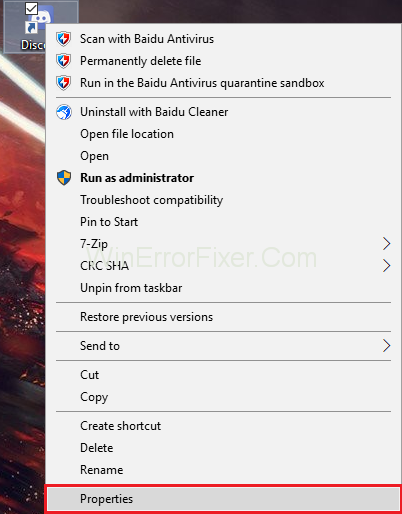
Krok 2: Zobrazí sa okno. Prejdite cez kartu Kompatibilita . Zaškrtnite možnosť Spustiť tento program ako správca .
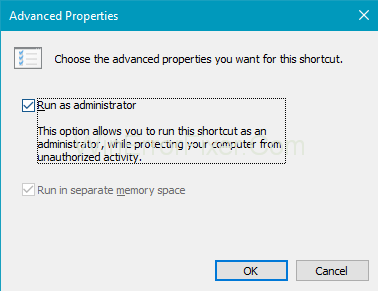
Krok 3: Teraz kliknutím na tlačidlo Použiť a OK uložte zmeny.
Krok 4: Znova spustite hru.
Zistite, či sa problém s prekrytím Discord Not Working vyriešil. Ak je chyba spôsobená nastaveniami povolení, môžete použiť tieto kroky.
Riešenie 7: Preinštalujte alebo aktualizujte aplikáciu Discord
Je možné, že aplikácia Discord, ktorú používate, nefunguje správne. Problémy niekedy spôsobujú aj poškodené alebo chýbajúce konfiguračné súbory. Niekedy môžu byť potrebné aj nové aktualizácie aplikácie.
Preto je lepšie nainštalovať aplikáciu znova. Ak to chcete urobiť, najprv odinštalujte starú aplikáciu. Kroky na odinštalovanie a opätovnú inštaláciu aplikácie Discord sú:
(a) Odinštalovanie aplikácie
Krok 1: Stlačením klávesov Windows + R na klávesnici otvorte dialógové okno Spustiť . Napíšte Control a stlačte kláves Enter .
Krok 2: Otvorí sa ovládací panel . Zobraziť ovládací panel podľa kategórie . Kliknite na Odinštalovať program .
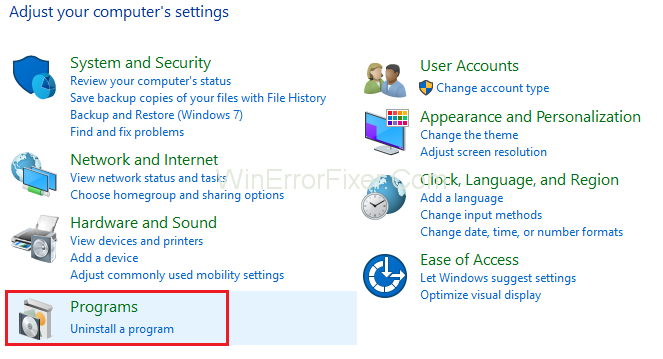
Krok 3: Dvakrát kliknite na Discord a odinštalujte ho.
Krok 4: Reštartujte systém.
(b) Preinštalovanie aplikácie
Po odinštalovaní starej aplikácie ju musíte znova nainštalovať. Postup inštalácie aplikácie Discord je nasledujúci:
Krok 1: Stiahnite si najnovšiu aplikáciu Discord z oficiálnej webovej stránky .
Krok 2: Nainštalujte ho pomocou inštalačného programu na stiahnutie.
Krok 3: Znova reštartujte systém.
Skontrolujte, či je chyba Discord Overlay Not Working opravená, potom ste problém vyriešili.
Súvisiace príspevky:
Záver
Nakoniec môžeme konštatovať, že Discord Overlay je spôsob, ako komunikovať pri hraní hier. Používatelia sa cítia skutočne naštvaní, ak k nim nemajú prístup. Za týmto problémom môže byť veľa faktorov.
Funkcia Game Overlay, antivírus a nesprávne umiestnenie Overlay sú niektoré z bežných dôvodov. Ak narazíte na takýto problém, skúste použiť vyššie uvedené riešenia. Tieto metódy fungujú väčšinou na vyriešenie problému Discord Overlay Not Working.